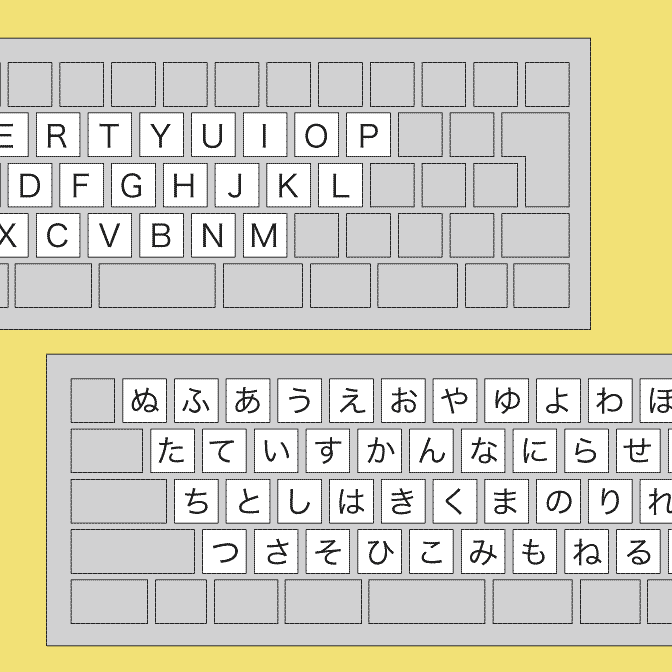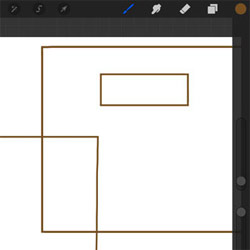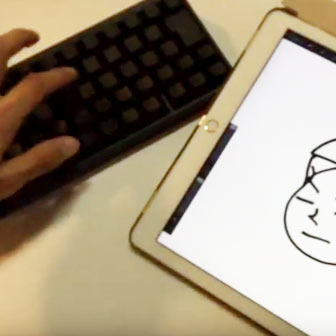こんにちは! イラストも描けるブロガー ヨス(プロフィールはこちら)です。
わたしは元々アナログでイラストを描く人でした。

ところがiPadを買ってからというもの、アナログで絵を描くことがほとんどなくなりました。
今回はデジタルイラストの中でもiPadに焦点をしぼり、iPadでイラストを描くべきだと思う理由をまとめました。
iPadでのイラストをおすすめする4つの理由
私がiPadでイラストを描き出したの2012年9月ごろです。
最初は抵抗があったのですが、1週間ほど使いまくるとすぐに慣れました。
ではiPadで絵を描く利点について書きます。
画材代がほとんどかからない!
では最初はケチくさいところからはじめます。
iPadで絵を描くと、画材代がほとんどかからないんです。iPadさえあれば!

今までアナログで絵を描いてきて、画材に費やした費用は何十万円になっているだろうか……。
そしてバカにならない紙。
紙がないと絵が描けませんからこちらも一枚の値段は安くてもちりも積もればです。

ちゃんとした紙はそれなりの値段がしますしねー。

それはともかく、iPadさえあればお金はこれ以上かかりません。
あ、お絵描きアプリは買わないといけませんが、1,000円以内で買えるほどの安さです。
PCのAdobe Photoshopとかと比べると信じられない安さですよ! まじで。
ちなみにこの「Procreate」がオススメのお絵描きアプリです。
持ち運べる
iPadはコンパクトです。なのでどこへでも持ち運べ、どこでも絵を描けます。

もちろんこの場合の比較対象はiPhoneではありませんよ!
アナログだと外で着色とかありえません よねー。
わたしの場合は、運ぶとしてもがんばってスケッチブックまでです。

もし外で着色しようものなら、絵の具、筆、筆洗い、紙と……すごい量の荷物になります。

紙が折れるし、絵の具を使うなら水も確保しなければなりません。
ところがiPadさえあれば、画材も紙も水も持ち運ばなくていいんです!
ただ、ドローイングアプリ(お絵かきアプリ)は電源を食うので、バッテリー残量には気をつけましょう!
こちらのような充電用のモバイルバッテリーを買っておくと安心ですね。
わたしが現役で使いまくっている2つのモバイルバッテリーはこちらです。
1つ目は、常に持ち歩いている簡易なもので、バッテリーをコンセントとして直接はめ込められるタイプ。

さらに、このままノートパソコンのアダプターにもなります。
iPadやノートパソコンも充電したいときは大容量のこちらを持ち歩いています!

クルクル回しながら描ける
私はiPadで絵を描く前は、 パソコンのペンタブレット で絵を描いていました。ですが一向に慣れませんでした。
その最大の理由が、 ペンタブレットの板と画面上の絵の向きの問題 です。

手元の板の方向を変えても、モニター上の絵の角度は変わらないんです!!
……と言っても伝わりにくいのでイラストで。

ちょっと説明が難しいですが、パソコン+ペンタブレットだと 絵をクルクルと回しながら描けない んですよね。
絵を描くときって、紙をクルクルと回しながら描くんですが、これが 普通のペンタブレットだとできない んです。
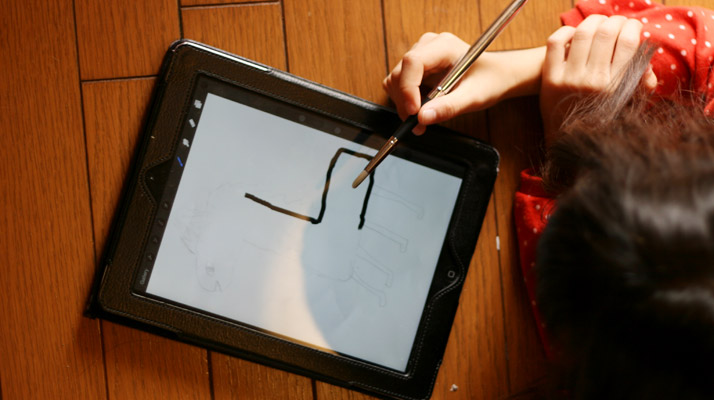
でもなんと! iPadなら、 iPad自体を紙のようにクルクルと回しながら描ける んです! 私にとってはコレ、最重要項目の一つです。
あ、ペンタブでも、液晶タブレットならいけると思います。高いから買えませんが。
写真を撮ってそのまま使える!
そしてiPadなら、「絵を描く端末」と「写真を撮る端末」が一致しているので、写真を撮って写真をそのままトレースに利用できるという点。

ちょっとややこしいですね。順を追って説明します。
絵を描くときに「トレース」をする
絵を描いているときトレースってよく使います。トレースというのは、紙に描いた絵を別の紙に写すことです。
特にスケッチブックに何気なくちゃちゃっと描いた絵がすっごくいい感じになるとき。その絵を持ってコンビニに行っていました。そして……
- コンビニのコピー機で絵を拡大コピー
- その紙の裏面を鉛筆で真っ黒に塗る
- 本番用の紙(イラストボード)の上に「黒く塗った面」を下にして重ねる
- カーボン紙のように本番用の紙の上に転写

こんなことをいちいちやってたんですねー。
めんどくさすぎー!
iPadならコンビニに走らなくていい
iPadなら、紙にチャチャッと描いたイラストをiPadにスキャン(iPadで写真を撮る)すればオッケー!
スキャン画像を下位層レイヤーにして、上のレイヤーでなぞるだけで解決です。
もうコンビニでコピーしなくても、紙の裏を真っ黒に塗ることもしなくていいんです。
ちなみに上の動画はiPad ProにApple Pencilを使ってトレースしていますがこの2つは最強です。
下描きはやっぱ紙に鉛筆だよな~って方も、iPadはカメラと一体になっていることがここで活きますね。素晴らしい。
あと、ネットで拾ってきた写真やイラストをトレースすることも簡単にできますねー。
iPadを使ったトレースのやり方はこちらの記事を参考に!
さて、今回はiPadでのイラストの利点を書きました。iPadは私にとっては常に持ち歩くものです。
なのでそれを持ち歩くだけで絵を描ける環境が整うというのは本当に20年前と比べると夢のようです。
iPadだけでなく「デジタル全般」で絵を描くメリットもまとめたのでこちらを!
スタイラスペン(タッチペン)も必需品ですね。